win10电脑没声音?手把手教你快速解决!
还在为Win10电脑突然没声音而烦恼吗?别慌!本文为你提供了一套简单易懂的Win10音频修复指南,只需几步操作,快速解决音响无声的困扰。首先,利用Win10自带的“声音问题疑难解答”进行快速排查,然后检查并更新声卡驱动程序,确保默认音频设备设置正确。如果问题依然存在,尝试调整默认声音格式,并仔细检查音响连接状态及硬件状况。按照本文步骤,告别无声尴尬,让你的Win10电脑重现悦耳声音!
对于使用Win10系统的用户来说,如果遇到音响无声的情况,确实会让人感到十分焦虑,毕竟没有声音就无法正常观看影片或欣赏音乐。不过,这种情况其实并不复杂,只要按照以下步骤操作,通常就可以解决问题。

Win10音响无声的原因分析:
1、声卡驱动存在问题,可能是未安装或安装错误;
2、默认播放设备未设置正确;
3、音响本身出现故障。
Win10音响无声的解决方案:
首先,可以利用Win10自带的“声音问题疑难解答”功能来快速排查问题:“声音问题疑难解答”可以从任务栏音量图标右键菜单中找到并启动。此程序能够自动检测并修复系统中的声音相关问题,是一种非常便捷的方式。
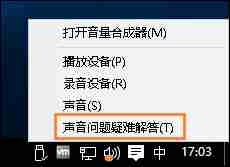
系统会自动执行检测与修复流程,用户只需耐心等待即可。一旦检测完成,系统会自动完成修复或提供相应的修复建议,用户只需按照指示操作即可。

更新或重装音频驱动程序
若上述方法无效,则需要借助设备管理器来处理音频驱动问题。可以通过Cortana搜索框输入“设备管理器”来访问,或者在开始菜单右键选择此选项。在设备管理器中定位到“声音、视频和游戏控制器”,展开后选择对应的声卡。右键点击该设备后选择“更新驱动程序软件”。通常情况下,这种方法可以有效解决驱动问题。若仍无法解决,可尝试先卸载该设备,再通过“扫描检测硬件改动”功能重新安装声卡。

检查默认音频设备设置
若默认音频设备配置有误,也可能导致音响无声音现象。此时,右键点击任务栏的声音图标,选择“播放”选项查看当前可用的播放设备。确保正确的播放设备(如音箱或耳机)被设置为默认。只需在目标设备上右键点击并选择“设为默认设备”即可。

调整默认声音格式
若上述方法均未能解决问题,可以尝试调整默认声音格式。某些情况下,音频无法播放可能是由于采样频率或位深度设置不当引起的。可在声音设置页面中选择默认音频播放设备,点击“属性”后切换至“高级”选项卡,在“默认格式”列表中挑选适合的选项,随后点击“测试”按钮验证效果。

检查音响连接状态及硬件状况
最后一步是确认音响与电脑之间的物理连接是否稳固,检查音响电源是否开启,同时确保音频线已正确插入电脑的绿色音频输出接口。如果是2.1声道音响,还需核实低音炮与其他音箱间的连接是否准确——即小音箱应连接至低音炮的输出端口,而电脑的音频线则需接入低音炮的输入端口。

若已完成所有上述设置但仍无声音输出,则建议更换另一套音响进行测试,以排除音响自身故障的可能性。
总结而言,上述几种解决Win10音响无声的办法都非常直观且易于实施。很多时候,当我们花费大量时间寻找问题根源时,才发现原来答案其实很简单。
今天关于《win10电脑没声音?手把手教你快速解决!》的内容介绍就到此结束,如果有什么疑问或者建议,可以在golang学习网公众号下多多回复交流;文中若有不正之处,也希望回复留言以告知!
 Win10激活与未激活竟差这么多?这些功能区别你必须知道!
Win10激活与未激活竟差这么多?这些功能区别你必须知道!
- 上一篇
- Win10激活与未激活竟差这么多?这些功能区别你必须知道!

- 下一篇
- 电脑老是弹广告?教你一招彻底告别烦人广告窗口
-

- 文章 · 软件教程 | 1分钟前 |
- 惠普Pavilion风扇转速不稳解决方法
- 431浏览 收藏
-

- 文章 · 软件教程 | 3分钟前 |
- 微信传大文件技巧全攻略
- 206浏览 收藏
-

- 文章 · 软件教程 | 4分钟前 |
- Win11重装系统教程U盘安装指南
- 246浏览 收藏
-

- 文章 · 软件教程 | 5分钟前 |
- 百度地图导航中途退出怎么解决
- 359浏览 收藏
-

- 文章 · 软件教程 | 7分钟前 |
- Win10USB设备识别问题解决方法
- 192浏览 收藏
-

- 文章 · 软件教程 | 21分钟前 |
- Win10事件查看器使用全攻略
- 368浏览 收藏
-

- 前端进阶之JavaScript设计模式
- 设计模式是开发人员在软件开发过程中面临一般问题时的解决方案,代表了最佳的实践。本课程的主打内容包括JS常见设计模式以及具体应用场景,打造一站式知识长龙服务,适合有JS基础的同学学习。
- 543次学习
-

- GO语言核心编程课程
- 本课程采用真实案例,全面具体可落地,从理论到实践,一步一步将GO核心编程技术、编程思想、底层实现融会贯通,使学习者贴近时代脉搏,做IT互联网时代的弄潮儿。
- 516次学习
-

- 简单聊聊mysql8与网络通信
- 如有问题加微信:Le-studyg;在课程中,我们将首先介绍MySQL8的新特性,包括性能优化、安全增强、新数据类型等,帮助学生快速熟悉MySQL8的最新功能。接着,我们将深入解析MySQL的网络通信机制,包括协议、连接管理、数据传输等,让
- 500次学习
-

- JavaScript正则表达式基础与实战
- 在任何一门编程语言中,正则表达式,都是一项重要的知识,它提供了高效的字符串匹配与捕获机制,可以极大的简化程序设计。
- 487次学习
-

- 从零制作响应式网站—Grid布局
- 本系列教程将展示从零制作一个假想的网络科技公司官网,分为导航,轮播,关于我们,成功案例,服务流程,团队介绍,数据部分,公司动态,底部信息等内容区块。网站整体采用CSSGrid布局,支持响应式,有流畅过渡和展现动画。
- 485次学习
-

- ChatExcel酷表
- ChatExcel酷表是由北京大学团队打造的Excel聊天机器人,用自然语言操控表格,简化数据处理,告别繁琐操作,提升工作效率!适用于学生、上班族及政府人员。
- 3196次使用
-

- Any绘本
- 探索Any绘本(anypicturebook.com/zh),一款开源免费的AI绘本创作工具,基于Google Gemini与Flux AI模型,让您轻松创作个性化绘本。适用于家庭、教育、创作等多种场景,零门槛,高自由度,技术透明,本地可控。
- 3409次使用
-

- 可赞AI
- 可赞AI,AI驱动的办公可视化智能工具,助您轻松实现文本与可视化元素高效转化。无论是智能文档生成、多格式文本解析,还是一键生成专业图表、脑图、知识卡片,可赞AI都能让信息处理更清晰高效。覆盖数据汇报、会议纪要、内容营销等全场景,大幅提升办公效率,降低专业门槛,是您提升工作效率的得力助手。
- 3439次使用
-

- 星月写作
- 星月写作是国内首款聚焦中文网络小说创作的AI辅助工具,解决网文作者从构思到变现的全流程痛点。AI扫榜、专属模板、全链路适配,助力新人快速上手,资深作者效率倍增。
- 4547次使用
-

- MagicLight
- MagicLight.ai是全球首款叙事驱动型AI动画视频创作平台,专注于解决从故事想法到完整动画的全流程痛点。它通过自研AI模型,保障角色、风格、场景高度一致性,让零动画经验者也能高效产出专业级叙事内容。广泛适用于独立创作者、动画工作室、教育机构及企业营销,助您轻松实现创意落地与商业化。
- 3817次使用
-
- pe系统下载好如何重装的具体教程
- 2023-05-01 501浏览
-
- qq游戏大厅怎么开启蓝钻提醒功能-qq游戏大厅开启蓝钻提醒功能教程
- 2023-04-29 501浏览
-
- 吉吉影音怎样播放网络视频 吉吉影音播放网络视频的操作步骤
- 2023-04-09 501浏览
-
- 腾讯会议怎么使用电脑音频 腾讯会议播放电脑音频的方法
- 2023-04-04 501浏览
-
- PPT制作图片滚动效果的简单方法
- 2023-04-26 501浏览









